Mọi thứ bạn có thể tìm hiểu về Tệp PNG là gì
Ngày nay, định dạng tệp PNG là một trong những định dạng hình ảnh tiêu chuẩn. Bạn có thể thấy nó trên internet, trên máy tính, điện thoại di động, v.v. Tuy nhiên, một số người dùng không biết về định dạng này. May mắn thay, bài đăng này sẽ cung cấp cho bạn đủ thông tin bạn cần. Bạn sẽ khám phá tệp PNG là gì định dạng. Ngoài ra, bài đăng này sẽ cung cấp các phương pháp tuyệt vời để chuyển đổi hình ảnh sang định dạng tệp PNG.
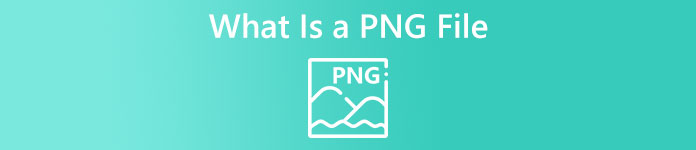
Phần 1. Thông tin chi tiết về tệp PNG
Phần mở rộng Đồ họa mạng di động (PNG) của gia đình raster thực hiện nén hình ảnh không mất dữ liệu. Nó không được cấp bằng sáng chế và được tạo ra để thay thế cho GIF, Định dạng trao đổi đồ họa. Ngoài các hình ảnh thang độ xám tiêu chuẩn cung cấp độ trong suốt, chúng có thể dựa trên bảng màu. PNG không hỗ trợ các loại màu bổ sung như CMYK. Đó là bởi vì một trong những mục đích chính của nó là gửi hình ảnh qua Internet. Ngoài ra, nó không tính đến bất kỳ công việc in ấn chuyên nghiệp nào. Hình ảnh trong tệp được chia thành các phần có thông tin. Nó bao gồm pixel hoặc nhận xét văn bản được mã hóa và xác minh tính toàn vẹn được thực hiện theo RFC 2083. Nhiều người dùng bắt gặp định dạng PNG. Đó là bởi vì nó là một trong những định dạng phổ biến hiện nay. Nó có thể là một tệp đính kèm trong email hoặc một bức ảnh bạn lấy được từ một trang web. Đôi khi, ảnh chụp màn hình cũng có độ phân giải này. Nó hữu ích hơn cho các chuyên gia có thể sử dụng nó.
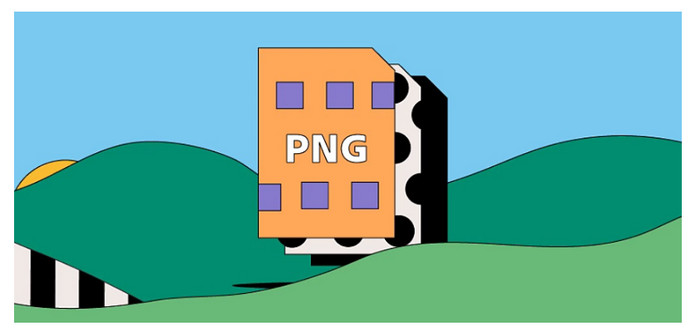
Về mặt lịch sử, định dạng hình ảnh PNG bắt đầu từ năm 1995. Oliver Fromme, một chuyên gia CNTT, đã đưa ra định dạng PING. Nhưng sau đó, nó đã trở thành PNG. Định dạng tệp này là sự phát triển tiếp theo của định dạng GIF. Định dạng GIF cũ hơn PNG tám năm. GIF có nhiều nhược điểm. Nó cần giấy phép bằng sáng chế và phạm vi giới hạn 256 màu. Hạn chế này có thể ảnh hưởng đến hình ảnh khi mở trên màn hình máy tính. Do đó, tạo tệp PNG là lựa chọn tốt nhất. Nó không có bằng sáng chế và có bảng màu lớn hơn.
Phần 2. Cách mở tệp PNG
Vì bạn đã biết tệp .png là gì nên phần này sẽ cho bạn biết cách mở định dạng này trên thiết bị và các trình duyệt khác nhau của bạn. Bạn có thể mở ảnh PNG của mình trong bất kỳ trình duyệt web phổ biến nào. Nó bao gồm Firefox, Chrome, Explorer, v.v. Phương pháp này không gặp sự cố.
Nếu bạn đang sử dụng trình duyệt của mình, bạn có thể mở hình ảnh PNG bằng cách nhấn nút ctrl + O trên bàn phím của bạn. Chọn hình ảnh PNG mà bạn muốn mở. Sau đó, nhấp vào Mở nút từ thư mục tập tin của bạn.
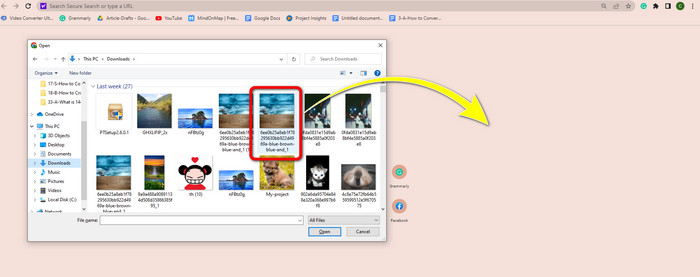
Ngoài ra còn có các cách để mở hình ảnh PNG trên Photoshop, Drive hoặc các ứng dụng khác. Bạn có thể điều hướng đến Tệp> Mở> Chọn ảnh. Sau đó, nhấp vào Đi vào. Bằng cách này, bạn có thể xem hình ảnh PNG của mình trên ứng dụng.
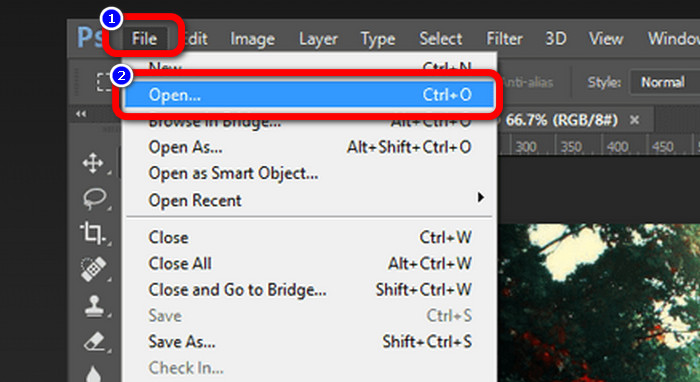
Trên máy tính windows của bạn, thật dễ dàng để mở tệp PNG. Nhấn vào Thư mục tập tin từ thanh tác vụ của bạn để mở nó. đi đến của bạn Truy cập nhanh tab để xem hình ảnh PNG. Khi bạn nhìn thấy hình ảnh, nhấp chuột phải vào nó và chọn Mở lựa chọn. Bằng cách này, bạn có thể xem hình ảnh ở chế độ toàn màn hình.
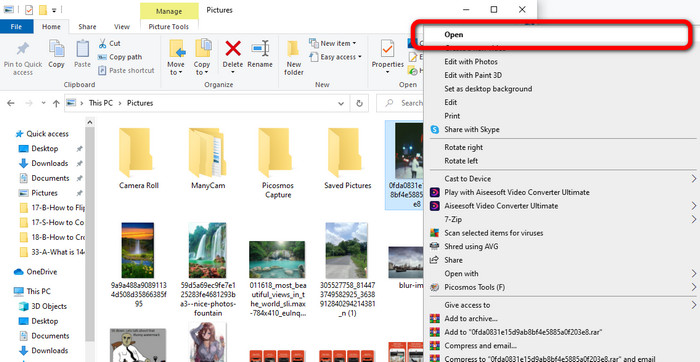
Phần 3. Cách hiệu quả để chuyển đổi hình ảnh sang định dạng PNG
Chuyển đổi hình ảnh sang PNG bằng FVC Free Image Converter
Bạn có thể sử dụng nhiều trình chuyển đổi trực tuyến khác nhau để chuyển đổi hình ảnh sang định dạng PNG. Tuy nhiên, một số trong số chúng không an toàn. Ngoài ra, các bộ chuyển đổi khác rất tốn kém. Nếu bạn muốn một trình chuyển đổi hình ảnh an toàn và miễn phí, hãy sử dụng FVC Free Image Converter. Công cụ này là một trong những ứng dụng hàng đầu để chuyển đổi hình ảnh trực tuyến. Bạn có thể sử dụng nó miễn phí, làm cho nó có thể truy cập được cho tất cả người dùng. Ngoài ra, bạn có thể tải lên hình ảnh với các định dạng khác nhau như TIFF, JPG, PNG, GIF, v.v. Ngoài ra, chuyển đổi hình ảnh rất đơn giản. Nó chỉ cung cấp ba bước để chuyển đổi hình ảnh của bạn sang định dạng PNG. Bạn cũng có thể chuyển đổi nhiều hình ảnh cùng một lúc. Bộ chuyển đổi này cung cấp quy trình chuyển đổi hàng loạt. Bằng cách này, bạn có thể tiết kiệm nhiều thời gian hơn. Hơn nữa, nó đảm bảo quyền riêng tư bằng cách xóa dữ liệu của bạn sau quá trình chuyển đổi. Hơn nữa, bạn không cần phải đăng ký hoặc tạo tài khoản trong ứng dụng này. Bạn có thể sử dụng nó sau khi mở trang web.
Bước 1: Đầu tiên, hãy truy cập vào FVC Free Image Converter trang mạng. Khi bạn đang ở trên trang web chính, hãy điều hướng đến tùy chọn định dạng và chọn PNG tập tin như định dạng đầu ra mong muốn.
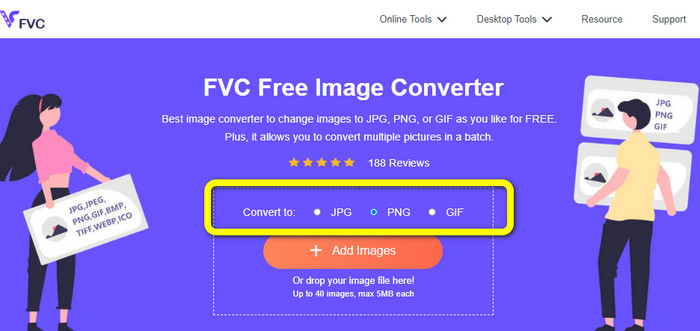
Bước 2: Nhấn vào Thêm hình ảnh trên giao diện trung tâm để tải ảnh lên. Mở ảnh bạn muốn chuyển đổi từ thư mục tệp của mình..
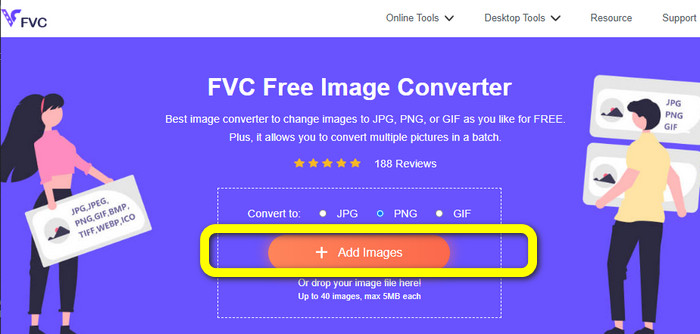
Bước 3: Sau khi quá trình chuyển đổi, nhấp vào Tải xuống nút để lưu hình ảnh cuối cùng của bạn. Sau đó, bạn có thể mở hình ảnh PNG của mình trên máy tính.
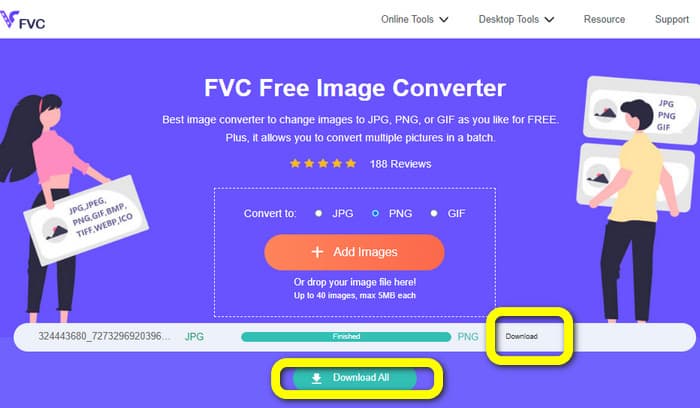
Chuyển đổi hình ảnh sang PNG bằng Coolutils
Bạn có thể sử dụng trình chuyển đổi tệp hình ảnh Coolutils trực tuyến mà không cần tải xuống bất cứ thứ gì. Không cần đợi liên kết email vì trình chuyển đổi trực tuyến này ngay lập tức thực hiện chuyển đổi cho bạn. Công cụ trực tuyến này cho phép bạn chuyển đổi hình ảnh sang PNG định dạng nhanh chóng. Một khía cạnh của dịch vụ này mà chúng tôi thích là khả năng xoay và thay đổi kích thước hình ảnh trước khi chuyển đổi. Tuy nhiên, nó không hiển thị bản xem trước hình ảnh được xoay sẽ trông như thế nào sau khi chuyển đổi. Vì nó hoạt động thông qua trình duyệt web nên bạn có thể sử dụng phương pháp này với bất kỳ hệ điều hành nào, bao gồm Windows, Linux và Mac. Chương trình này hỗ trợ nhiều định dạng đầu vào, bao gồm JPEG, PNG, GIF, BMP và TIFF.
Bước 1: Mở trình duyệt của bạn và tìm kiếm Coolutils. Sau đó, nhấp vào Tải tệp lên để chuyển đổi để thêm hình ảnh bạn muốn chuyển đổi.
Bước 2: Chọn PNG định dạng từ các tùy chọn định dạng.
Bước 3: Nhấn vào Tải xuống nút tập tin đã chuyển đổi để lưu hình ảnh của bạn trên máy tính để bàn của bạn. Bạn cũng có thể sử dụng công cụ này để chuyển đổi hình ảnh sang JPG.
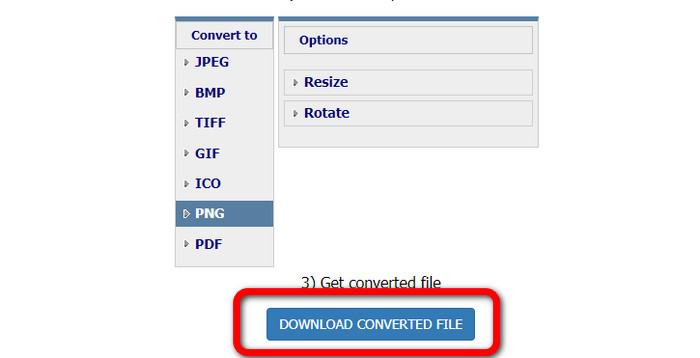
Phần 4. Hỏi đáp về PNG File
1. Sự khác biệt giữa PNG và JPG là gì?
Sự khác biệt chính giữa định dạng tệp PNG và JPG là thuật toán nén của chúng. Định dạng tệp PNG sử dụng thuật toán không mất dữ liệu. Nó có nghĩa là nó có thể giữ tất cả thông tin từ hình ảnh. Định dạng JPG sử dụng thuật toán nén mất dữ liệu. Nó loại bỏ một số thông tin hình ảnh để giảm kích thước tệp.
2. Định dạng PNG hiển thị văn bản bằng văn bản hiệu quả như thế nào?
Nó có hiệu quả. Việc nén không mất dữ liệu của tệp này có thể hiển thị các ảnh có nhiều văn bản. Nó bao gồm bố cục trang và ảnh chụp màn hình. Bao gồm quét văn bản in như tài liệu viết tay và trang báo.
3. Cái nào tốt hơn, JPG hay PNG?
Nó phụ thuộc vào mục đích của bạn. Tệp JPG làm giảm chất lượng hình ảnh. Nó cũng hoạt động tốt hơn để giảm kích thước tệp của hình ảnh. PNG đã nén tệp trong khi vẫn giữ nguyên chất lượng hình ảnh. Thật tuyệt vời để lưu trữ các mục, chẳng hạn như văn bản, đồ họa mang tính biểu tượng và bản vẽ đường nét.
Phần kết luận
Tất cả các thông tin trên cho bạn biết về định dạng tệp PNG. Nó thậm chí còn cung cấp cho bạn đủ dữ liệu về tệp PNG là gì được dùng cho. Hơn nữa, bài viết này cho bạn thấy các hướng dẫn thực tế về chuyển đổi hình ảnh sang định dạng PNG bằng cách sử dụng FVC Free Image Converter. Vì vậy, nếu bạn muốn chuyển đổi các tệp hình ảnh, hãy sử dụng trình chuyển đổi hình ảnh trực tuyến đáng tin cậy này.



 Chuyển đổi video Ultimate
Chuyển đổi video Ultimate Trình ghi màn hình
Trình ghi màn hình



